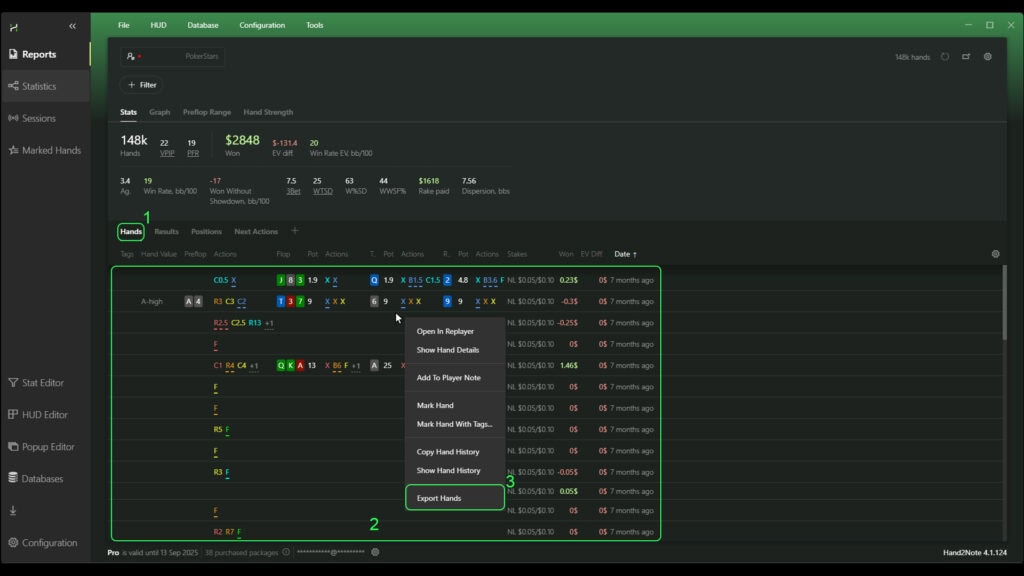Dans Hand2Note, l’onglet “Reports” fournit un outil puissant et presque illimité pour analyser votre jeu ou celui de vos adversaires. Grâce à cela, la capacité de filtrer diverses situations de jeu est littéralement limitée uniquement par votre propre imagination.
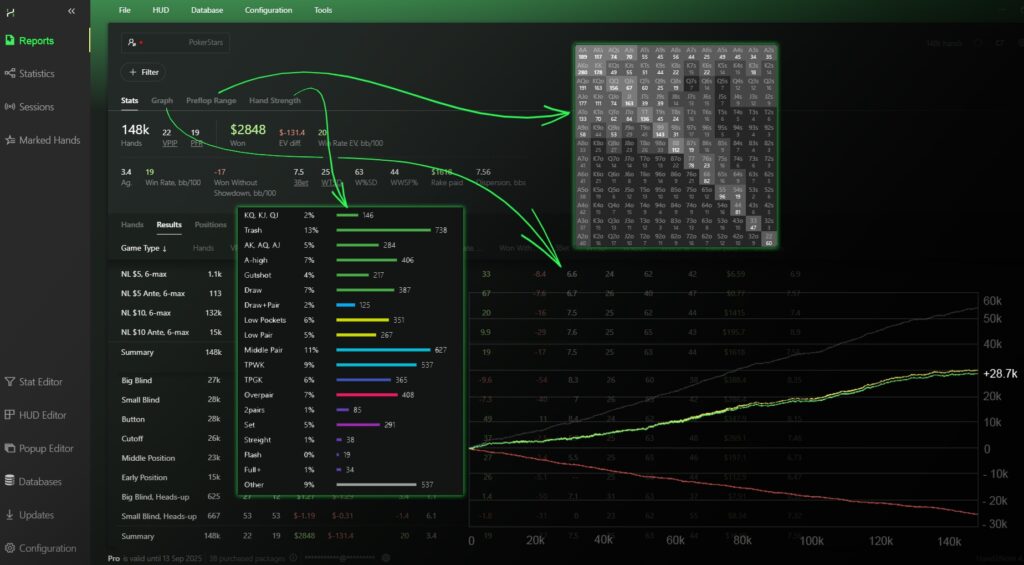
Les “Reports” vous permettent d’obtenir des informations aussi détaillées que possible non seulement sur les situations de jeu habituelles, mais aussi de répondre à des questions complexes et non standard, telles que : « À quelle fréquence, étant en position initiale, fais-je un continuation bet au flop – et je me couche sur une relance de mon adversaire, qui est sur le BTN ? »
Dans cet article, nous examinerons la navigation et les fonctionnalités de base de cet onglet. Cela vous aidera à comprendre les mécanismes de travail avec les “Reports”, ainsi qu’à vous familiariser avec ses fonctionnalités.
Navigation dans les “Reports” et mécanismes de travail avec eux
Pour ouvrir l’onglet “Reports”, trouvez “Reports” (1) dans la fenêtre principale et cliquez dessus.
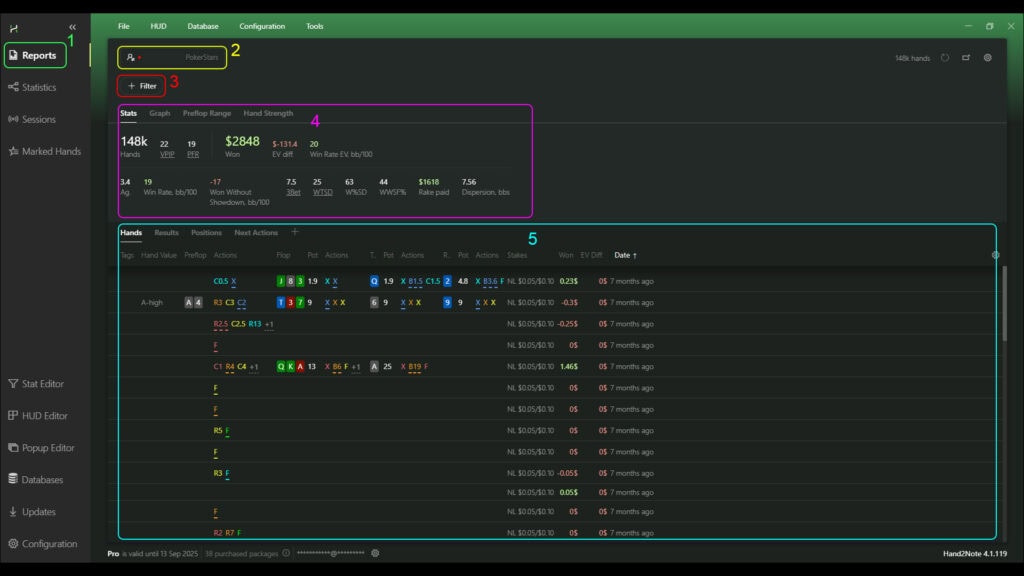
Les mécanismes de travail avec les rapports suivent une séquence d’actions, à savoir :
- Tout d’abord, nous devons répondre à la question : « De quel jeu analysons-nous ? ». Pour sélectionner un objet (joueur, alias ou ensemble de joueurs) à analyser, vous devez cliquer sur le bouton avec le pseudo dans le coin supérieur gauche de la fenêtre (2). Immédiatement après la sélection – dans la zone (4) et la zone (5), nous verrons les statistiques sans aucun filtrage sur l’objet analysé que nous avons spécifié.
- Ensuite, nous devons répondre à la question : « Quels critères devons-nous analyser pour les statistiques d’un joueur, d’un alias ou d’un ensemble de joueurs ? ». Pour définir le filtre nécessaire pour les statistiques qui correspondent aux critères d’analyse, trouvez le bouton “+ Filter” (3) et cliquez dessus. Ensuite, sélectionnez le filtre souhaité et appliquez-le. Après cela, les statistiques dans la zone (4) et la zone (5) changeront selon le filtre appliqué.
Sélection des filtres à appliquer aux statistiques
Après avoir cliqué sur le bouton “+ Filter”, la fenêtre des filtres s’ouvre. Vous pouvez y choisir l’un des filtres prêts à l’emploi situés dans les onglets au milieu de la fenêtre. Vous pouvez également créer votre propre filtre pour l’analyse en appelant l’éditeur de statistiques en cliquant sur “+ Custom Filter” (8).
Vous pouvez utiliser plusieurs filtres en même temps. L’essentiel est de ne pas utiliser ensemble des filtres mutuellement exclusifs ; sinon, le rapport affichera des résultats nuls.
Après avoir sélectionné les filtres, cliquez sur le bouton “APPLY” (9) – pour les appliquer dans les rapports.
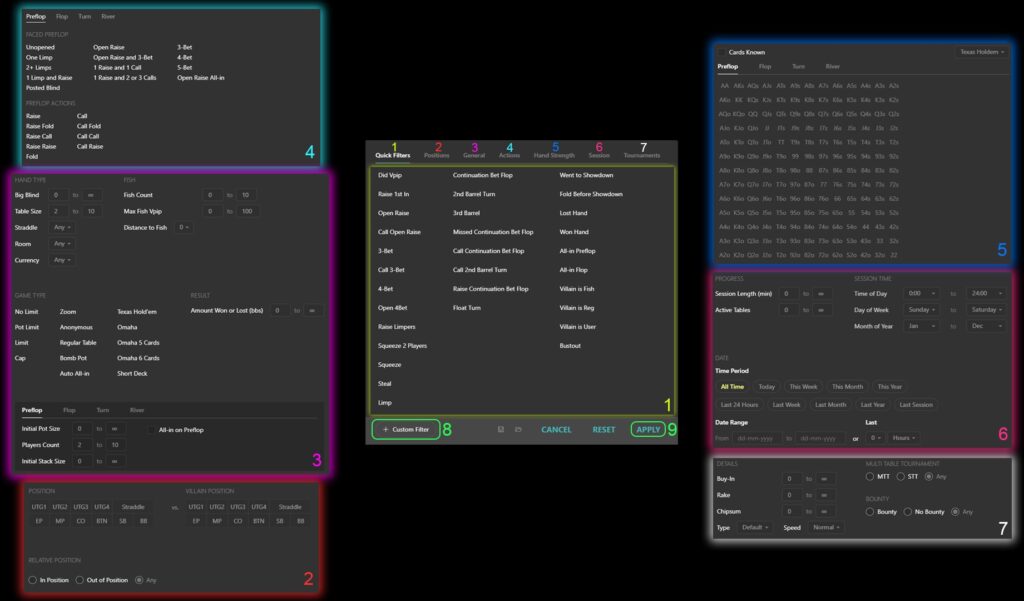
L’ensemble prêt de filtres présenté dans les onglets est divisé en catégories :
- Onglet “Quick Filters” (1) – dans cet onglet, vous pouvez sélectionner l’une des principales actions possibles d’un joueur à analyser ;
- Onglet “Positions” (2) – dans cet onglet, vous pouvez indiquer la position du joueur ou de son adversaire dans la main – soit preflop, soit postflop ;
- L’onglet “General” (3) vous permet de filtrer les statistiques par les principales caractéristiques du jeu lui-même. Par exemple : taille de la table, big blind, straddle, salle de poker, sélectionnez (le nombre de jetons à la table avec le joueur), devise jouée, type de jeu (Hold’em, Omaha et similaires), taille du pot et bien d’autres ;
- L’onglet “Actions” (4) – vous permet de construire une ligne d’actions du joueur de rue en rue pour l’analyse ;
- L’onglet “Hand Strength” (5) – vous permet de définir pour l’analyse la main (ou plusieurs mains) qui ont été distribuées au joueur lorsque les cartes ont été distribuées. Également dans cet onglet, vous pouvez inclure pour l’analyse uniquement les mains que le joueur a montrées pendant le jeu (mains connues) ;
- L’onglet “Session” (6) – vous permet de sélectionner la période de temps du jeu à analyser. Par exemple : par heure de la journée, jour de la semaine, mois de l’année et bien d’autres ;
- L’onglet “Tournaments” (7) vous permet de sélectionner des critères spécifiques au tournoi pour l’analyse.
Visualisation des résultats ainsi que navigation à travers les onglets statistiques
Après avoir sélectionné un joueur, ainsi que sélectionné des filtres et les avoir appliqués, nous pouvons voir toutes les informations nécessaires à leur sujet sous forme statistique immédiatement sous le bouton “+Filter” – dans le champ (1) et le champ (2).
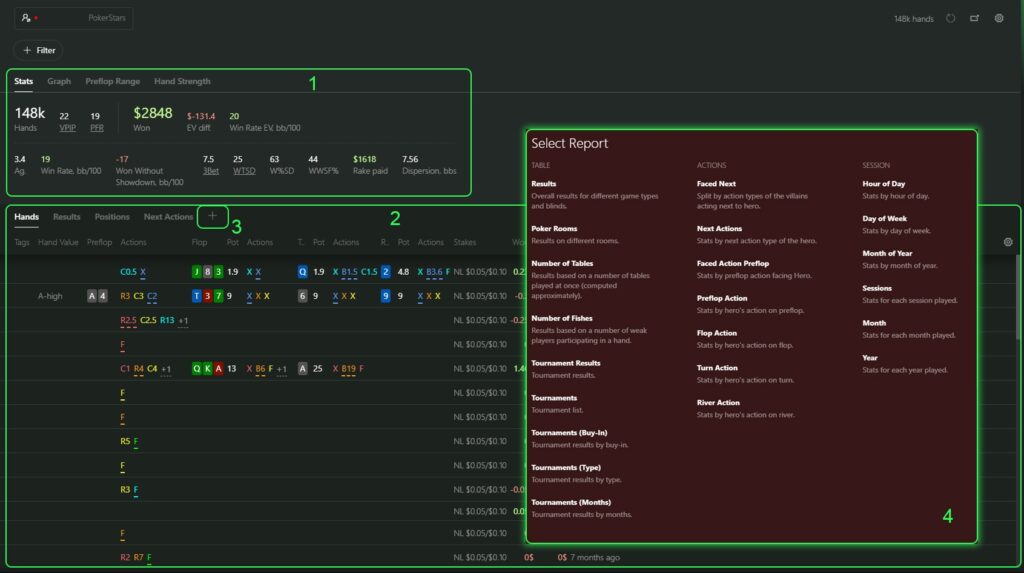
Le champ (1) montre les onglets :
- “Stats” – ici vous pouvez voir les principaux indicateurs statistiques tels que Win Rate, VPIP, PFR, 3bet, et bien d’autres ;
- “Graph” – dans cet onglet, vous pouvez voir un graphique des résultats du jeu – dans la devise de votre choix ou en big blinds ;
- “Preflop Range” – diagramme preflop des mains que le joueur a montrées pendant le jeu ;
- “Hand Strength” – montre la force de la main jouée par le joueur sur différentes rues.
Dans le champ (2), il y a divers onglets où vous pouvez voir des données telles que : la liste des mains (“Hands”), les résultats du jeu à différents niveaux (“Results”), les résultats en tenant compte des différentes positions preflop du joueur (“Positions”) et bien d’autres.
Également, dans le champ (2), vous pouvez cliquer sur l’icône “+” (3) à la fin de la liste des onglets et ajouter des onglets manquants avec divers ensembles de données (4).
Rapport dans un rapport
Il convient de prêter une attention particulière à une fonction telle que l’ouverture d’un rapport supplémentaire dans un déjà créé.
En cliquant sur les lignes dans certains onglets du champ (1), vous pouvez ouvrir une fenêtre de rapport supplémentaire à droite, dans le champ (2). Elle prendra déjà en compte tous les filtres précédemment appliqués, ainsi que la ligne dans les onglets que vous avez sélectionnée (par exemple : NL $5, 6-max).
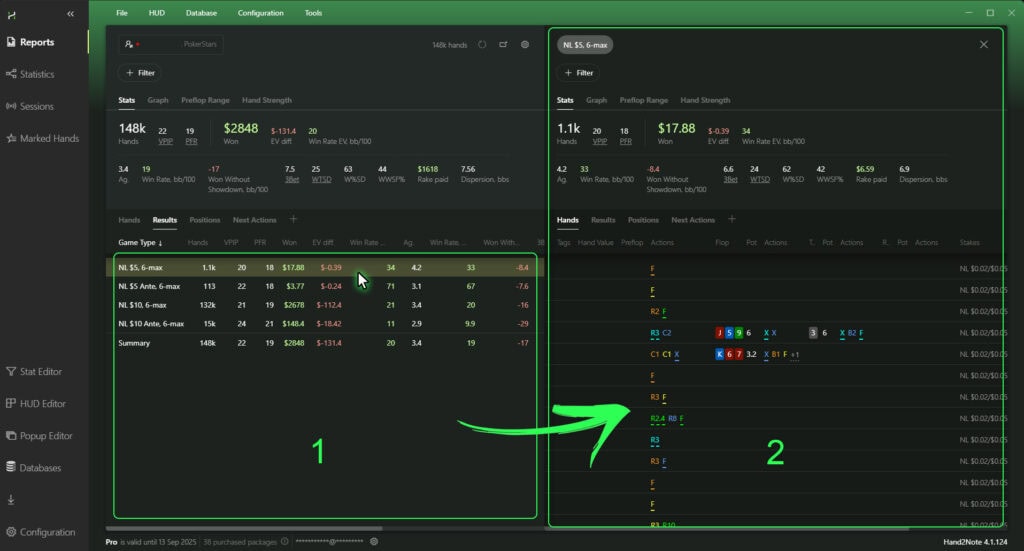
Dans le champ (2), vous pouvez appliquer vos propres filtres, en plus des filtres du champ (1), pour l’analyse. Et également continuer la transition vers le troisième rapport à droite, en cliquant sur les lignes nécessaires dans les onglets internes des statistiques, mais déjà dans la zone du deuxième rapport.
Cette fonctionnalité vous permet de filtrer les statistiques par-dessus le filtrage précédemment créé, simplifiant ainsi et élargissant infiniment les possibilités d’analyse.
Exportation des mains depuis le menu des rapports
Hand2Note permet d’exporter des mains depuis les rapports. Y compris celles avec des filtres appliqués aux statistiques.
Cela, à son tour, nous donne la possibilité de décharger des mains avec certaines situations de jeu, en tenant compte des filtres appliqués précédemment. À l’avenir, ces mains peuvent être utilisées, par exemple, pour être chargées dans une base de données séparée.
Pour exporter des mains depuis les rapports, sélectionnez l’onglet “Hands” (1). Ensuite, dans la liste des mains ouverte ci-dessous (2), cliquez sur l’une d’elles avec le bouton droit de la souris. Dans la liste déroulante, sélectionnez “Export Hands” (3), et spécifiez un emplacement de sauvegarde.